Med program som Photoshop kan bakgrunden rensas från en detalj i fotot. Den inringas och sedan får man sudda. Omständligt även för den skicklige. Webbtjänsten Remove.bg använder AI-minnet för att göra samma sak. Eftersom tjänsten till exempel känner igen ett ansikte, ett hus eller vad som helst.
Släpa in bildadressen i sökrutan, vänta några sekunder och den utpekade delen visar sig mot vit bakgrund. Putsa om det behövs och ladda ner. Om man så vill med bakgrund från eget eller andras foton.
Det enda du behöver förutom ett program/tjänst för bildredigering är att logqa in på Remove.bg. Gratis för privat användare så länge bilden inte är högupplöst. Men kostar vid flitig användning. Se PC för alla.
Steg för steg
(Frånsett bilderna är instruktionen genererad med ChatGPT)
Steg 1: Öppna webbläsaren och gå till Remove.bg
Gå till webbplatsen Remove.bg i din webbläsare. Det är en webbaserad tjänst, så det krävs ingen nedladdning eller installation.
Steg 2: Ladda upp din bild
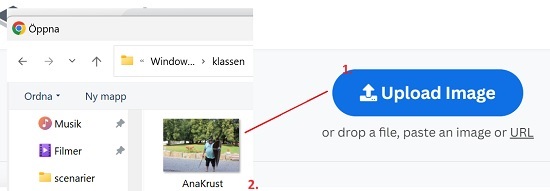
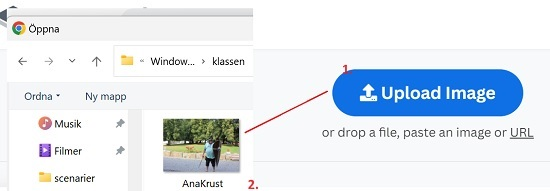
Klicka på den stora knappen som säger ”Upload image”. Välj den bild du vill ta bort bakgrunden från från din dator eller molnlagringstjänst (som Dropbox eller Google Drive). Du kan också använda en bild-URL om bilden finns online.
Steg 3: Vänta på bearbetning
Remove.bg kommer nu att börja bearbeta din bild. Det kan ta några sekunder beroende på bildens storlek och komplexitet. Under tiden kommer du att se en framstegsindikator.
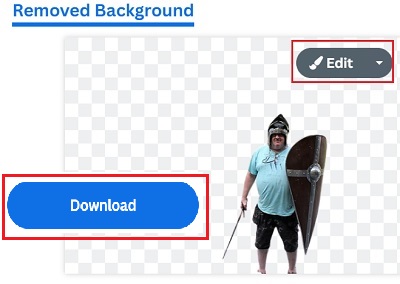
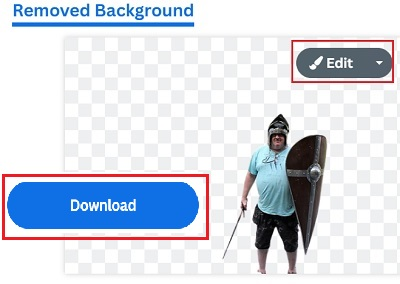
teg 4: Granska och anpassa om nödvändigt
När bearbetningen är klar, visas resultatet på skärmen. Remove.bg försöker automatiskt ta bort bakgrunden så noggrant som möjligt. Du kan granska bilden och se om några justeringar behövs. Om någon del av motivet inte togs bort korrekt, kan du använda de tillgängliga verktygen för att anpassa markeringarna.
Steg 5: Ladda ner den redigerade bilden
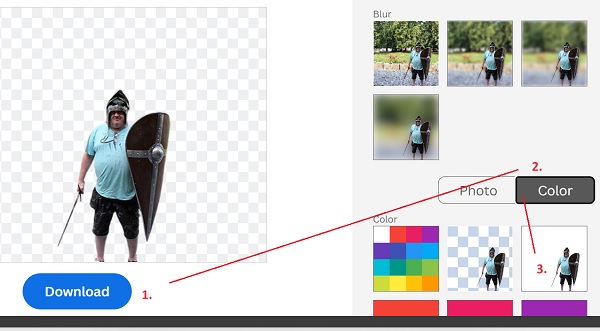
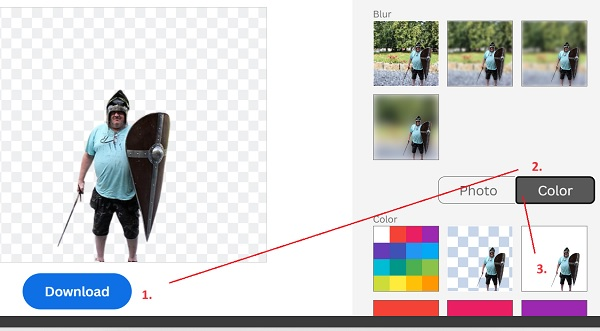
När du är nöjd med resultatet kan du ladda ner den redigerade bilden genom att klicka på ”Ladda ner” -knappen. Remove.bg kommer att ladda ner bilden utan bakgrund i PNG-format.


Nu har du en bild utan bakgrund som du kan använda i olika projekt och sammanhang. Kom ihåg att spara din originalbild om du behöver den med bakgrund i framtiden.
Ny bakgrund
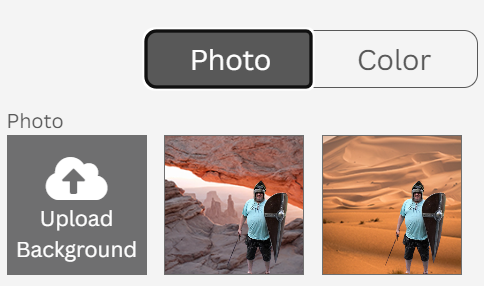
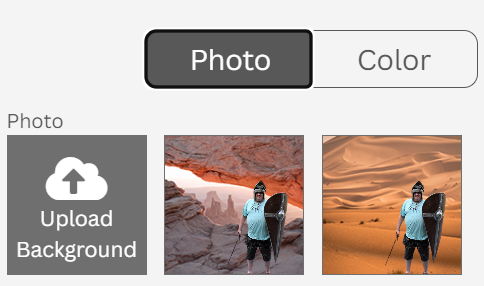
Med eget foto eller från tjänstens arkiv.


/ Av Ingemar Lindmark